Win10系統(tǒng)解壓過程
Win10系統(tǒng)解壓過程,很多小伙伴對于新到的電腦釋放系統(tǒng)出現(xiàn)了很多問題,為此我為大家提供了一期專門給小伙伴們釋放系統(tǒng)的教程,有需要的趕快來看看吧。
Win10系統(tǒng)解壓過程
第一步:屏幕顯示“你好!我是小娜,讓我來幫您”。
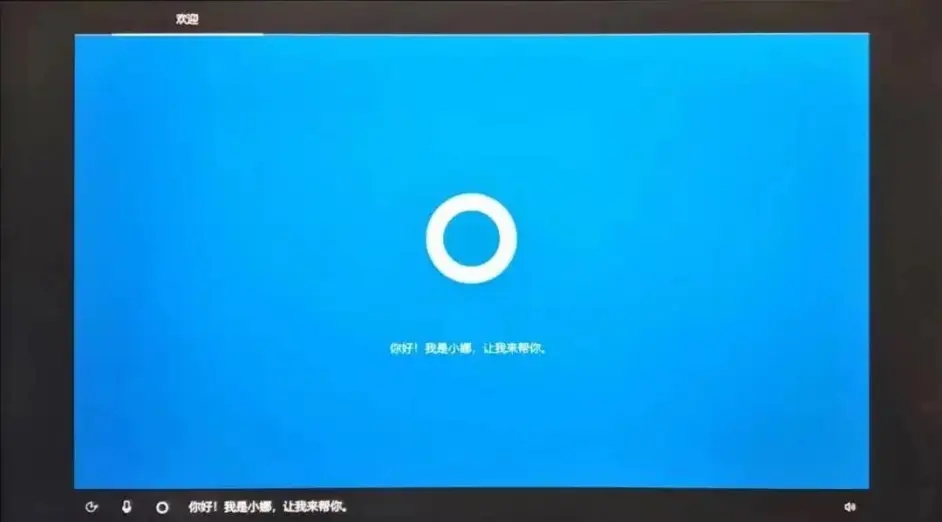
第二步:看見“中國”,點(diǎn)擊一下,選擇“是”。
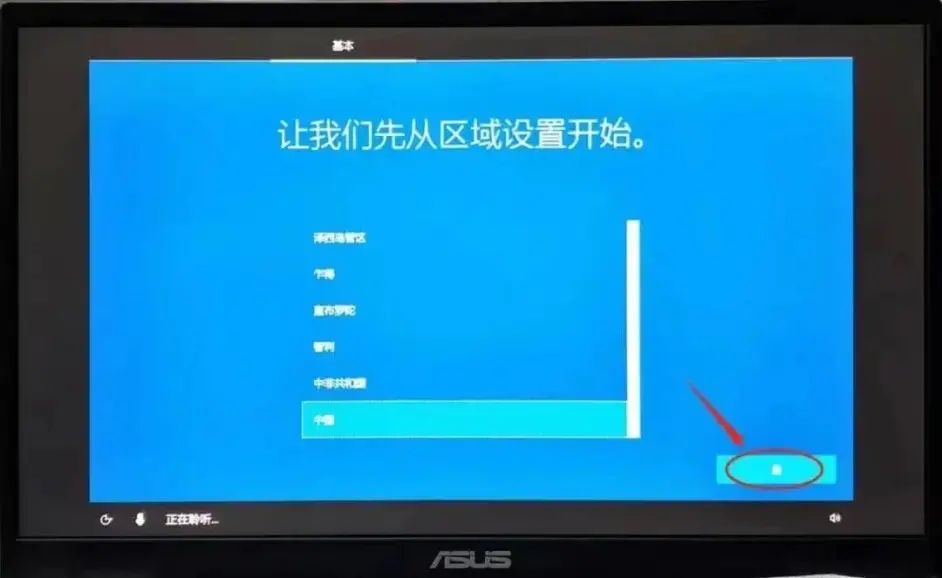
第三步:選擇“微軟拼音”,點(diǎn)擊“是”。
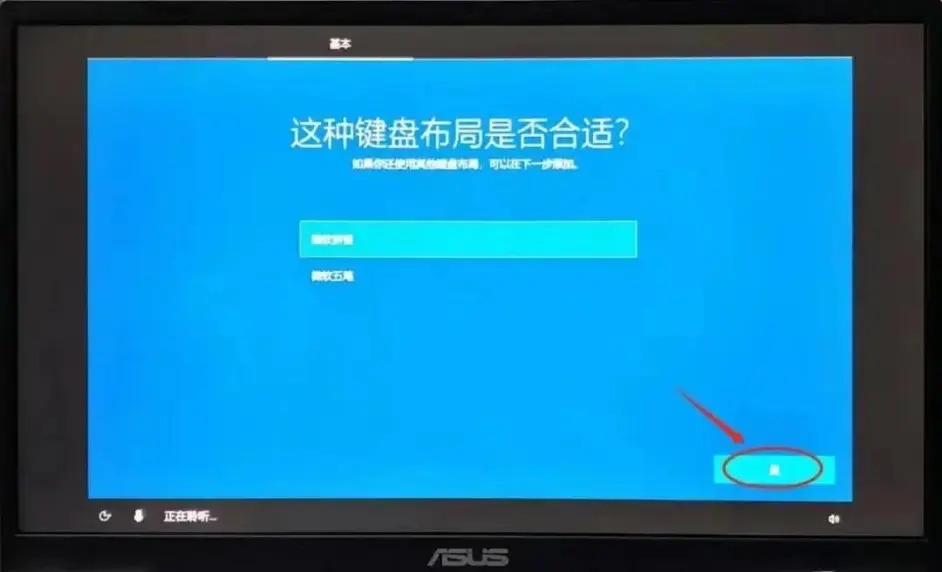
小伙伴也可以根據(jù)自己喜好,用微軟五筆也行噢
第四步:我們看到“是否想要添加第二種鍵盤布局?”,點(diǎn)擊“跳過”。
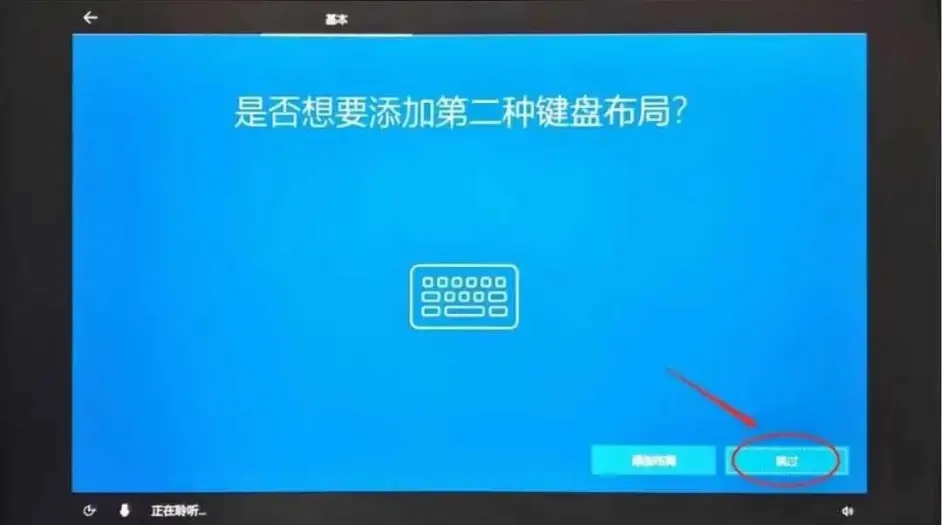
第五步:看到“讓我們?yōu)槟氵B接到網(wǎng)絡(luò)”,選擇“我沒有Internt連接”。
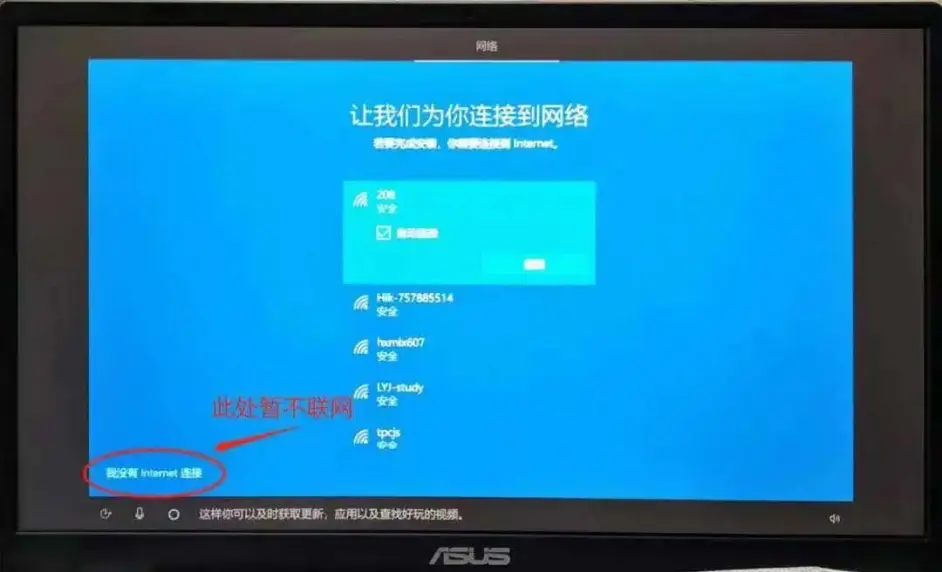
溫馨提示:釋放過程中不建議聯(lián)網(wǎng),不然解壓過程會變得緩慢,聯(lián)網(wǎng)夠需要認(rèn)證很多不必要的東西,小伙伴們點(diǎn)擊“我沒有網(wǎng)絡(luò)連接即可”。
第六步:看到“當(dāng)你連接到Internt時,有更多要發(fā)現(xiàn)的內(nèi)容”,這里看仔細(xì),不要點(diǎn)擊“立即連接”,而是選擇“繼續(xù)執(zhí)行有限設(shè)置”。
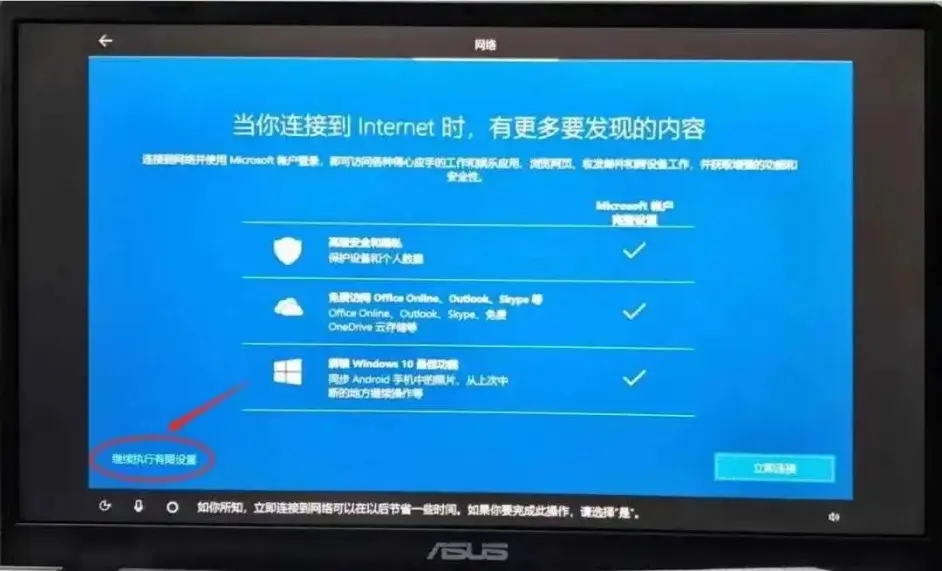
這一步是系統(tǒng)提示您的推送,不要選擇立即聯(lián)接,不然會回到上一步的聯(lián)網(wǎng)界面
第七步:看到“Windows 10許可協(xié)議”,然后點(diǎn)擊“接受”。
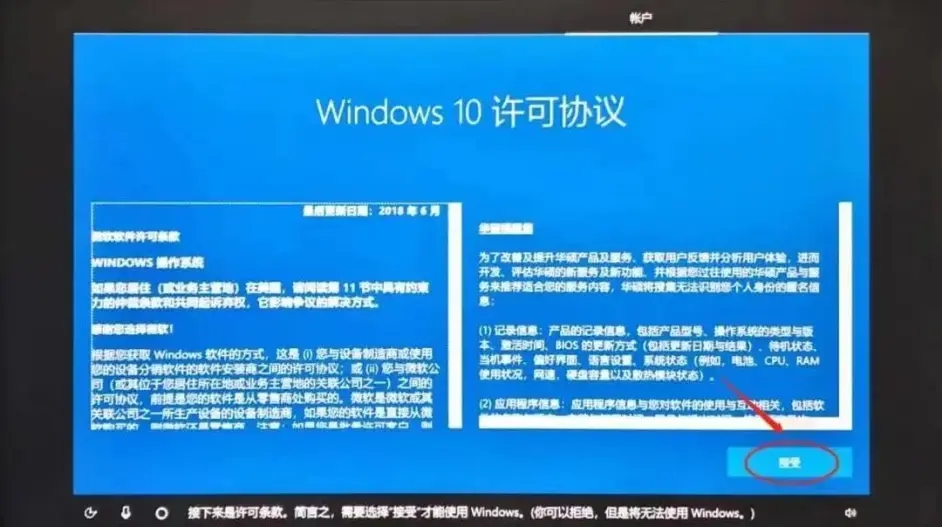
第八步:看到“誰將會使用這臺電腦?”,這里點(diǎn)擊輸入英文用戶名,再點(diǎn)擊“下一步”。
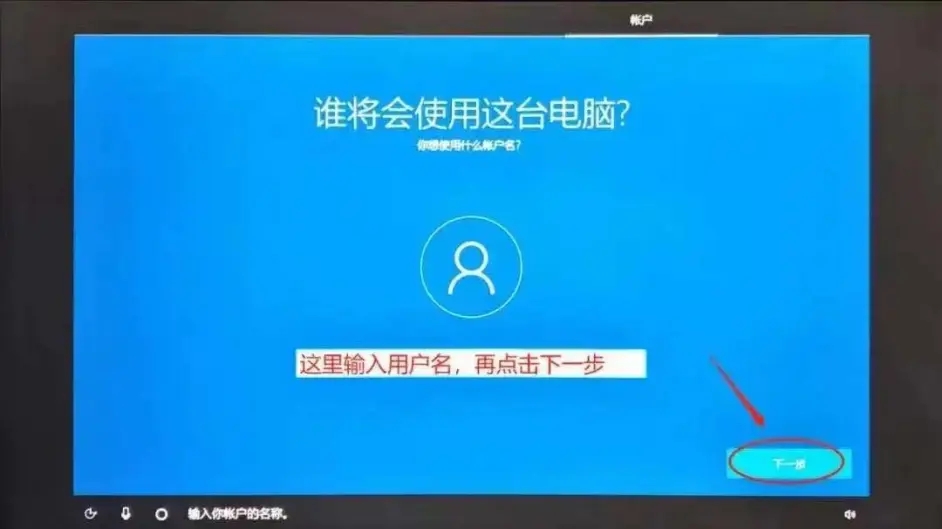
第九步:看到“創(chuàng)建容易記住的密碼”,可以暫時不設(shè)置密碼,直接點(diǎn)擊“下一步”
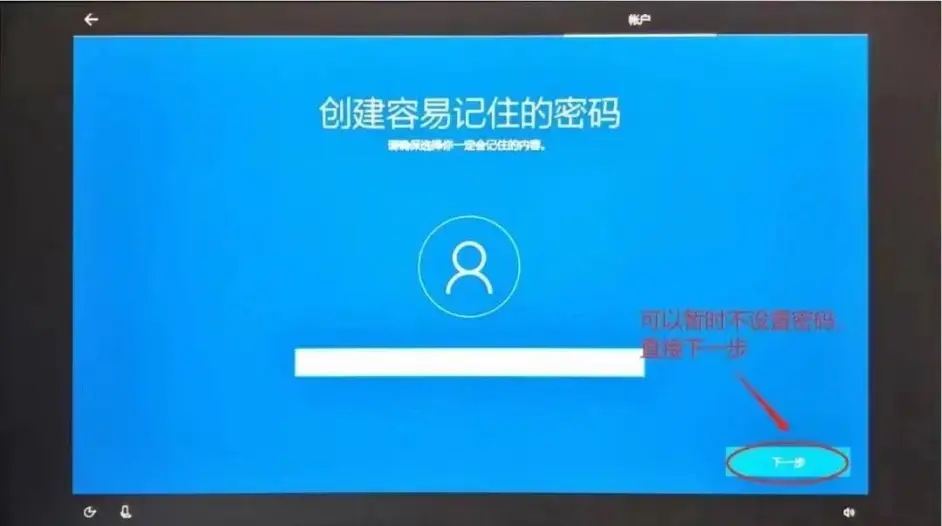
第十步:看到“在具有活動歷史記錄的設(shè)備上執(zhí)行更多操作”,點(diǎn)擊“是”。

小伙伴也可以選擇“否”,只是系統(tǒng)的推送,否定不會影響電腦性能
第十一步:看到“從數(shù)字助理獲得幫助”,點(diǎn)擊“接受”。
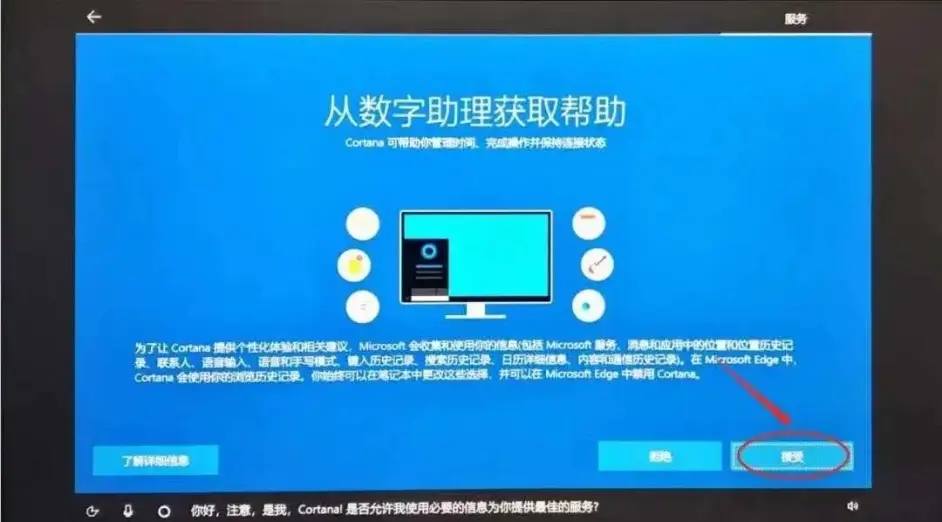
小伙伴也可以“拒絕”,只是系統(tǒng)的推送,拒絕不會影響電腦性能
最后一步:看到“為你的設(shè)備選擇隱私設(shè)置”,點(diǎn)擊“接受”。
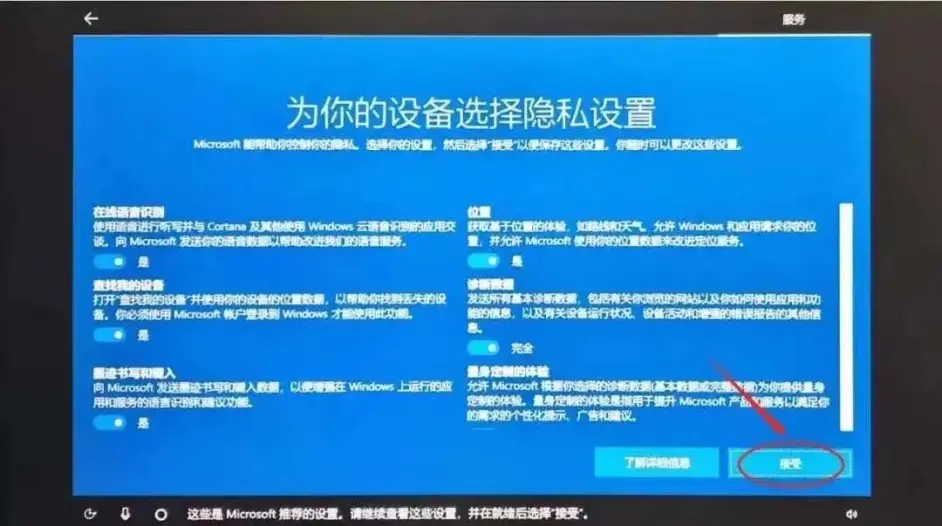
之后就是系統(tǒng)的一個釋放進(jìn)系統(tǒng)的過程了,期間可能需要等待一定的時間,小伙伴們多耐心等待等待就可以噢!
相關(guān)文章:
1. 統(tǒng)信UOS怎么增加刪除字體? UOS系統(tǒng)添加移除字體的技巧2. Win11 USB接口不能用怎么辦? Win11電腦USB接口沒反應(yīng)的解決辦法3. 收到Win11推送了嗎?微軟要對Win11首個正式版強(qiáng)制升級了!4. 微軟規(guī)劃提升 Win10 / Win11圖形和音頻驅(qū)動質(zhì)量5. Win11Beta預(yù)覽版22621.1180和22623.1180發(fā)布 附KB5022363內(nèi)容匯總6. 請盡快升級: Ubuntu 18.04 LTS 和 Linux Mint 19.x 發(fā)行版將于 4 月停止支持7. 蘋果macOS Ventura 13.3 首個 Public Beta 測試版本發(fā)布8. 關(guān)于linux(ubuntu 18.04) 中idea操作數(shù)據(jù)庫失敗的問題9. Ubuntu 20.04.2 發(fā)布,包括中國版的優(yōu)麒麟10. mac文本怎么添加快捷短語? mac電腦添加快捷文本短語的技巧

 網(wǎng)公網(wǎng)安備
網(wǎng)公網(wǎng)安備